2022년에 LiveKernelEvent 141 하드웨어 오류를 수정하는 방법
게시 됨: 2022-02-15LiveKernelEvent 141 오류가 발생한 경우 최근. 당신은 혼자가 아닙니다. 다양한 사용자가 이 오류를 보고했으며 일반적으로 PC의 무기력한 성능으로 인해 발생합니다.
컴퓨터 구성 요소에 문제가 있음을 나타냅니다. 그러나 이 오류가 발생하는 원인을 지정하기는 어렵지만 그래픽을 많이 사용하는 작업을 수행하려고 할 때 발생하는 것으로 나타났습니다.
그러나 이 게시물을 읽고 나면 라이브 커널 이벤트 141 오류를 아주 쉽게 수정할 수 있습니다.
Windows PC에서 LiveKernelEvent 141 하드웨어 오류를 수정하는 4가지 빠른 솔루션
LiveKernelEvent 141 오류를 제거하는 데 사용할 수 있는 몇 가지 산업 등급의 시도되고 테스트된 솔루션이 있습니다. 이러한 솔루션에는 GPU 드라이버 업데이트, 오버클러킹 중지, 최신 시스템 업데이트 설치 및 디스크 검사 실행이 포함됩니다.
글쎄, 당신은 그들 모두를 시도하지 않을 수 있습니다, 당신을 위해 작동하는 솔루션을 찾고 "LiveKernelEvent 141 하드웨어 오류를 수정하는 방법"에 대한 대답이 될 때까지 각각을 통해 작업하십시오. 따라서 많은 구축 없이 솔루션을 시작하겠습니다.
해결 방법 1: GPU 드라이버 업데이트
GPU는 특히 게임 플레이 중에 시스템 성능에 상당한 기여를 합니다.
오래되거나 결함이 있는 드라이버는 GPU가 최상의 성능을 제공하지 못하게 할 수 있으며 LiveKernelEvent 141 오류의 가장 큰 원인이 될 수 있습니다.
따라서 더 복잡한 솔루션을 살펴보기 전에 드라이버가 업데이트되었는지 확인하십시오.
다음은 드라이버를 업데이트하는 데 사용할 수 있는 두 가지 방법입니다.
수동 드라이버 업데이트: 드라이버를 수동으로 업데이트할 시간, 인내심 및 기술이 충분하다면 이 경로를 선택할 수 있습니다. 드라이버를 수동으로 업데이트하려면 다음 단계를 따르세요.
1단계: 제조업체의 공식 웹사이트로 이동합니다.
2단계: 시스템에 사용할 수 있는 최신 드라이버를 찾습니다.
3단계: PC에 드라이버를 다운로드하여 설치합니다.
참고: 드라이버 업데이트의 수동 방법은 약간 까다롭고 오류가 발생하기 쉽습니다. 따라서 컴퓨터 몫이 충분하지 않은 사람에게는 권장하지 않습니다. 이러한 모든 사람들에게는 자동 드라이버 업데이트를 사용하는 것이 좋습니다.
자동 드라이버 업데이트: 시간과 노력을 절약하고 번거롭지 않은 드라이버 업데이트 경험을 원하신다면. Bit Driver Updater를 가져왔습니다.
Bit Driver Updater는 인터넷에서 사용할 수 있는 최고의 드라이버 업데이트 도구 중 하나입니다. 그것은 몇 가지 멋진 기능을 가지고 있으며 또한 사용하기 쉽습니다. 땀을 흘리지 않고 드라이버를 업데이트할 수 있습니다.
Bit Driver Updater의 기능 팔레트에는 다음이 포함됩니다.
- 원클릭 업데이트
- 스캔 스케줄러
- 복원 마법사
- 자동 스캔
- 거대한 드라이버 데이터베이스
- 최신 및 검증된 드라이버 등.
이러한 기능을 사용하면 최고 수준의 경험을 얻을 수 있으며 드라이버를 쉽게 업데이트할 수도 있습니다.
다음은 Bit Driver Updater를 사용하여 드라이버를 업데이트하는 방법에 대한 단계별 가이드입니다.
1단계: 공식 웹사이트에서 Bit Driver Updater를 다운로드 합니다. 아래 주어진 다운로드 버튼에서 설정 파일을 얻을 수도 있습니다. 나중에 마법사를 따라 PC에 설치합니다.
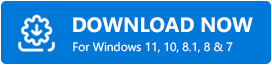
2단계: Bit Driver Updater를 실행하고 ' 스캔 ' 옵션을 클릭합니다.
그러면 Bit Driver Updater가 PC에서 오래되거나 결함이 있는 드라이버의 흔적이 있는지 자세히 검사합니다.
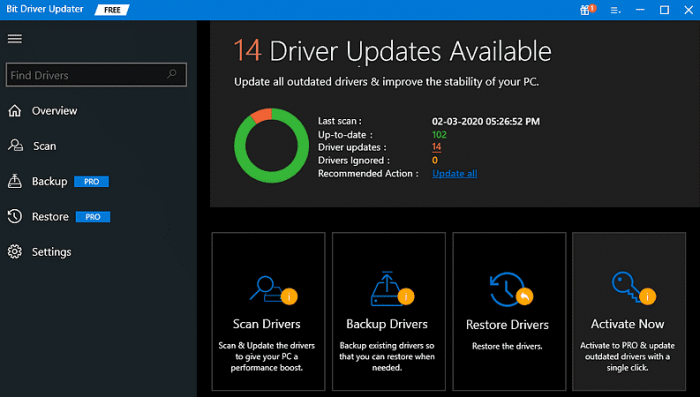

3단계: 플래그가 지정된 그래픽 드라이버 옆에 있는 ' 지금 업데이트 ' 버튼을 클릭하여 해당 드라이버의 최신 버전을 자동으로 다운로드합니다.
그런 다음 PC에 설치할 수 있습니다.
4단계: 또는 ' 모두 업데이트 ' 버튼을 클릭하기만 하면 PC에 최신 드라이버가 자동으로 다운로드되어 설치됩니다.
참고: '모두 업데이트' 기능을 사용하려면 프로 버전이 필요합니다.
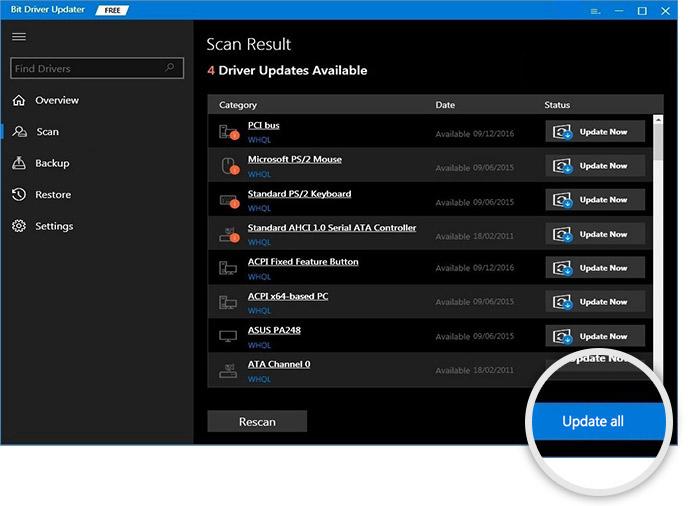
또한 읽기: [해결됨] 이 컴퓨터에 마지막으로 연결한 USB 장치 오작동 오류
해결 방법 2: 오버클러킹 중지
라이브 커널 이벤트 141 하드웨어 오류를 수정하고 싶으십니까? 오버클럭을 중지해 보세요. 오버클럭킹은 여러분이 직면하고 있는 모든 오류의 원인일 수 있습니다. 오버클럭을 사용하면 게임 플레이가 향상될 수 있습니다. 그러나 동시에 시스템의 안정성을 저하시킬 수 있습니다.
이 문제를 해결하려면 MSI Afterburner와 같은 오버클러킹 유틸리티를 종료하고 클럭 속도를 정상으로 다시 구성하면 됩니다.
이렇게 하면 오류가 해결될 수 있습니다. 그렇지 않은 경우 다음 해결 방법으로 넘어가겠습니다.
해결 방법 3: Windows 업데이트 확인
시스템이 최신 상태가 아니면 LiveKernelEvent 141 오류도 발생합니다.
오랜 시간 동안 Windows 업데이트를 확인하지 않았다면 지금이 적기라고 생각합니다.
이를 위한 단계는 다음과 같습니다.
1단계: Windows 검색 상자에 ' 업데이트 '를 입력한 다음 '업데이트 확인'을 클릭합니다.
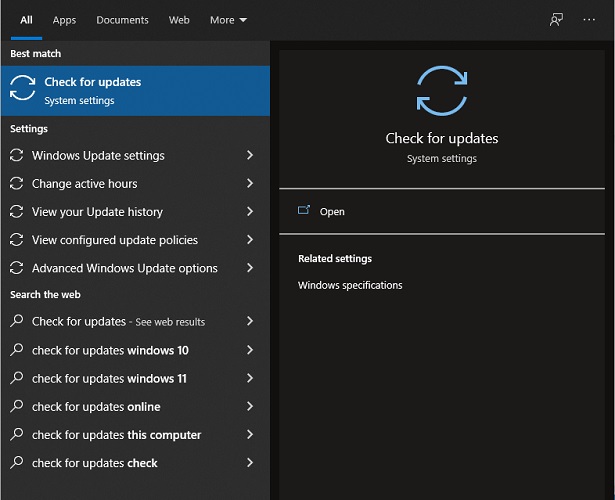
2단계: ' 업데이트 확인 을 클릭하면 PC에 사용 가능한 업데이트가 있는지 찾습니다. 그렇다면 자동으로 다운로드하여 설치합니다.
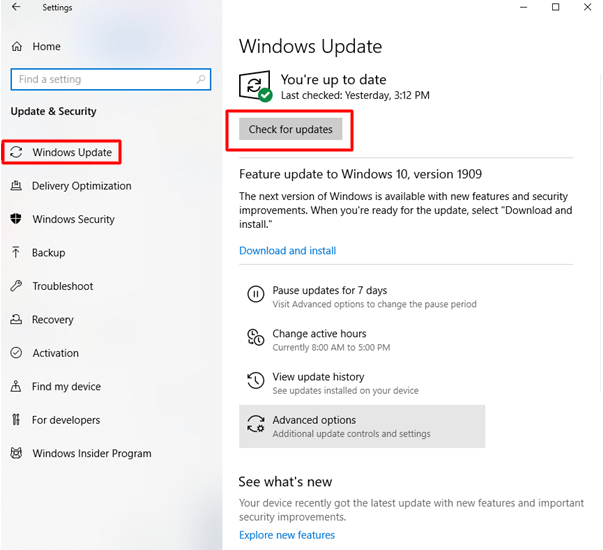
3단계: 완료되면 시스템을 재부팅 하여 변경 사항을 정상화합니다.
문제가 여전히 지속되는지 확인하십시오. 그렇다면 다음 솔루션을 살펴보겠습니다.
또한 읽기: 데이터 오류 수정 방법(순환 중복 검사) [해결됨]
해결 방법 4: 디스크 검사 실행 시도
하드 디스크는 PC에서 가장 중요한 부품 중 하나입니다. 문제가 하드 디스크에 있는지 확인하려면 CHKDSK 도구를 사용하여 간단한 확인을 실행할 수 있습니다.
다음은 이를 위한 단계를 나열한 것입니다.
1단계: Windows 검색 상자에 ' cmd '를 입력합니다. 그런 다음 ' 명령 프롬프트 '를 마우스 오른쪽 버튼으로 클릭하고 ' 관리자 권한 으로 실행 .
2단계: 메시지가 표시되면 ' 예 '를 클릭합니다.
3단계: 명령 프롬프트에서 'chkdsk C: /f /r /x '를 입력한 다음 'Enter' 키를 누릅니다.
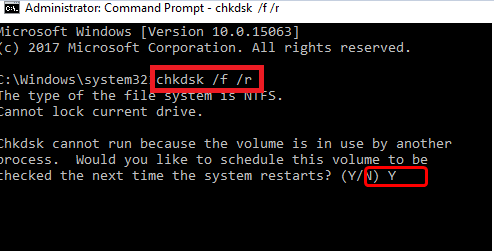
4단계: PC를 다시 시작 합니다.
이 모든 작업을 수행하면 디스크 드라이브를 검색하고 오류가 감지되면 복구를 시도합니다.
완료되면 라이브 커널 이벤트 141 오류가 여전히 해결되는지 확인하십시오.
또한 읽기: 중요한 프로세스 사망 BSOD 오류를 수정하는 방법
LiveKernelEvent 141 하드웨어 오류를 수정하는 방법에 대한 결론
위에서 언급한 솔루션이 LiveKernelEvent 141 하드웨어 오류를 수정하는 데 도움이 되기를 바랍니다. 그것들을 모두 시도하지 말고, 당신에게 맞는 것을 찾을 때까지 그냥 가십시오.
질문이나 추가 제안 사항이 있으면 아래 의견에 알려주십시오. 마지막으로, 더 많은 문제 해결 팁을 보려면 뉴스레터를 구독하십시오.
